

Denne delen beskriver hvordan du ringer opp og sender faks direkte ved hjelp av de numeriske knappene.
 Viktig!
Viktig!Det kan hende at fakser kommer til feil mottaker på grunn av feiloppringing eller ukorrekt registrering av faks-/telefonnumre. Når du sender viktige dokumenter, anbefaler vi at du sender dem etter at du har snakket med mottakeren på telefonen.
Kontroller at maskinen er slått på.
Trykk på FAKS (FAX)-knappen.
Ventemodusskjermbildet for faksing vises.
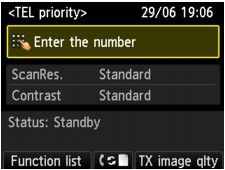
 Merk
MerkHvis du ikke har konfigurert maskinen for å sende og motta fakser ennå, vises en melding om oppsett på LCD-skjermen den første gangen du trykker på FAKS (FAX)-knappen. Når du skal konfigurere faksing, følger du prosedyren i samsvar med instruksjonene på LCD-skjermen.
Legg dokumentene på glassplaten eller i ADF.
 Viktig!
Viktig!Når du skal sende et dobbeltsidig dokument, legger du dokumentet på glassplaten. Dobbeltsidige dokumenter kan ikke skannes og sendes automatisk fra ADF.
 Merk
MerkHer finner du mer informasjon om hvilken type dokumenter som kan fakses og hvordan du legger dem i:
Juster skannekontrasten og oppløsningen etter behov.
Følg fremgangsmåten nedenfor for å justere skanneoppløsningen og skannekontrasten.
Trykk på høyre Funksjon (Function)-knapp.
Skjermbildet Innst. for sendebildekvalitet (TX image quality settings) vises.
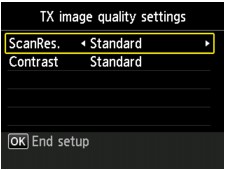
Bruk 
 -knappen til å velge et innstillingselement, og bruk knappen
-knappen til å velge et innstillingselement, og bruk knappen 
 for å endre innstillingene.
for å endre innstillingene.
Følgende innstillinger er tilgjengelige i Skan.opp (ScanRes.).
Egnet for dokumenter med bare tekst.
Egnet for dokumenter med liten skrift.
Egnet for dokumenter med detaljerte illustrasjoner eller liten skrift.
Hvis avsenderens eller mottakerens faksmaskin ikke er kompatibel med Ekstra fin (Extra fine) (300 x 300 ppt), sendes faksen i oppløsningen Standard eller Fin (Fine).
Egnet for fotografier.
 Merk
MerkNår du sender en fargefaks, skannes dokumentene alltid ved den samme oppløsningen (200 x 200 ppt). Bildekvaliteten (komprimeringsgraden) avhenger av den valgte skanneoppløsningen, bortsett fra at Ekstra fin (Extra fine) og Bilde (Photo) gir den samme bildekvaliteten.
Trykk på OK-knappen.
LCD-skjermen går tilbake til ventemodusskjermbildet for faksing.
Bruk de numeriske knappene til å slå mottakerens faks-/telefonnummer.
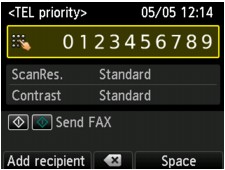
De følgende knappene brukes til å taste mottakerens faksnummer/telefonnummer.
Skriver inn nummeret.
Skriver inn et mellomrom.
Sletter det siste tegnet du har skrevet inn.
Ved å trykke på denne knappen kan du legge til mottakere som er registrert med kortnummer.
 Sende det samme dokumentet til flere mottakere (sekvensiell kringkasting)
Sende det samme dokumentet til flere mottakere (sekvensiell kringkasting)
Trykk på Farge (Color)-knappen hvis du ønsker fargesending eller Svart (Black)-knappen for overføring i svart/hvitt.
Maskinen begynner å skanne dokumentet.
 Viktig!
Viktig!Fargesending er bare tilgjengelig når mottakerens faksmaskin støtter fargefaksing.
Du må ikke åpne dokumentdekslet før skanningen er fullført.
Start sending.
Hvis du legger originalen i ADF:
Maskinen skanner automatisk dokumentet og begynner å sende faksen.
 Merk
MerkHvis du ønsker å avbryte faksoverføringen, trykker du på Stopp (Stop)-knappen. Hvis du vil å avbryte en pågående fakssending, trykker du på Stopp (Stop)-knappen og følger instruksjonene på LCD-skjermen.
Hvis det ligger igjen dokumenter i ADF etter at du har trykket på Stopp (Stop)-knappen under skanning, vises meldingen Dokument i ADF. Velg  for å ta ut dokumentet. (Document in ADF. Select
for å ta ut dokumentet. (Document in ADF. Select  to eject document.) vises på LCD-skjermen. Trykk på OK-knappen for automatisk å mate ut gjenværende dokumenter.
to eject document.) vises på LCD-skjermen. Trykk på OK-knappen for automatisk å mate ut gjenværende dokumenter.
Hvis du legger originalen på glassplaten:
Skjermbildet Plassere dokumenter (plate) (Placing documents (platen)) vises på LCD-skjermen når du har skannet alle sidene i dokumentet.
For å sende det skannede dokumentet trykker du på OK-knappen for å starte overføringen.
 Merk
MerkNår du ønsker å sende to eller flere sider, følger du instruksjonen om å legge inn neste side og trykker på Farge (Color)- eller Svart (Black)-knappen. Når du har skannet alle sidene, trykker du på OK-knappen for å starte sendingen.
Hvis du vil avbryte overføringen av en faks, trykker du på Stopp (Stop)-knappen.
 Merk
MerkNår maskinen er koblet til et PBX (Private Branch Exchange)-system, ser du i betjeningsinstruksjonene for systemet hvis du ønsker informasjon om hvordan du ringer til mottakerens faks-/telefonnummer.
Hvis maskinen ikke klarer å sende en faks, for eksempel når mottakerens linje er opptatt, fins en funksjon for automatisk å ringe opp nummeret på nytt etter et angitt intervall. Automatisk repetisjon er aktivert som standard.
Usendte dokumenter, for eksempel ved overføring av dokumenter hvor nummeret skal repeteres, lagres i maskinens minne. De lagres ikke dersom det oppstår en feil under sendingen.
Ikke koble fra strømkontakten før alle dokumentene er sendt. Hvis du kobler fra strømkontakten, slettes alle usendte dokumenter som er lagret i maskinens minne.
Øverst på siden |